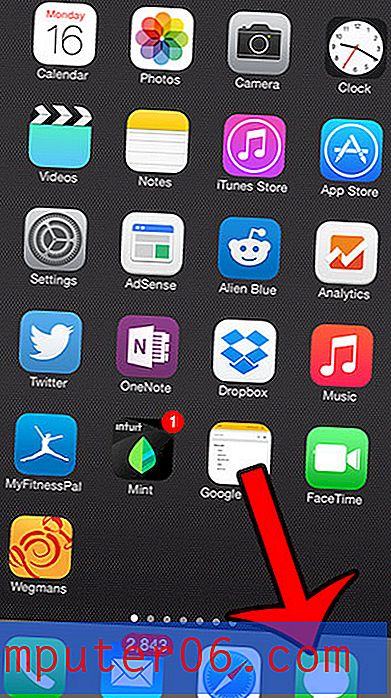Как да направите своя iPhone Flash, когато получите текст
Меню Съобщения за известия от iPhone ви позволява да конфигурирате значки, сигнали, банери и други. Но една опция, която не съдържа, включва използването на светкавицата на камерата, за да ви предупреди за нови текстови съобщения. Може би сте виждали други хора, използващи този тип известия, само за да отидат до мястото, където логично трябва да бъде, и да не могат да го намерят.
Не се притеснявайте, не бяхте халюциниращи, когато видях някой друг да използва светкавица, за да ги предупреди за нови текстови съобщения. Но вместо това настройката за това известие се намира в менюто за достъпност. Нашето ръководство по-долу ще ви покаже къде да го намерите, така че и вие да започнете да използвате този тип известия за съобщения.
Ето как да направите своя iPhone 6 флаш, когато получите текстово съобщение -
- Отворете менюто за настройки .
- Отворете менюто Общи .
- Изберете опцията за достъпност .
- Превъртете надолу и включете опцията LED Flash за предупреждения .
Тези стъпки се повтарят по-долу със снимки -
Стъпка 1: Докоснете иконата за настройки .

Стъпка 2: Докоснете бутона Общи .
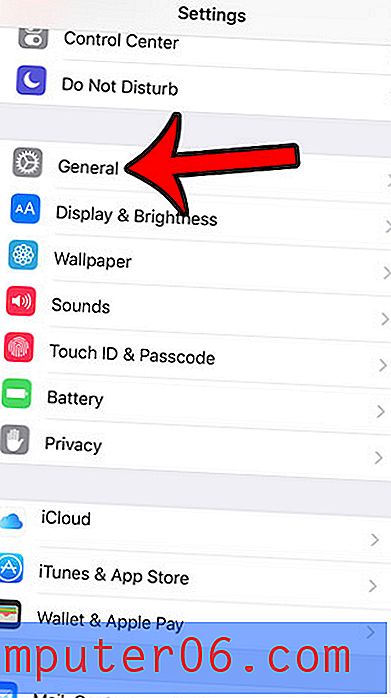
Стъпка 3: Докоснете опцията за достъпност .
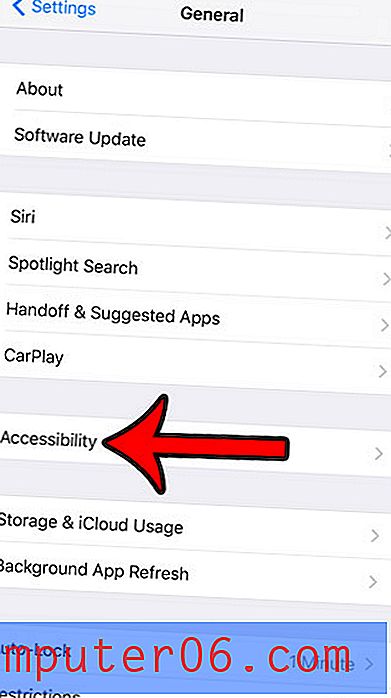
Стъпка 4: Превъртете надолу до секцията „ Слух “ на менюто, след което докоснете бутона вдясно от LED светкавица за предупреждения . Тази настройка се включва, когато засенчването около бутона е зелено. той е включен на снимката по-долу.
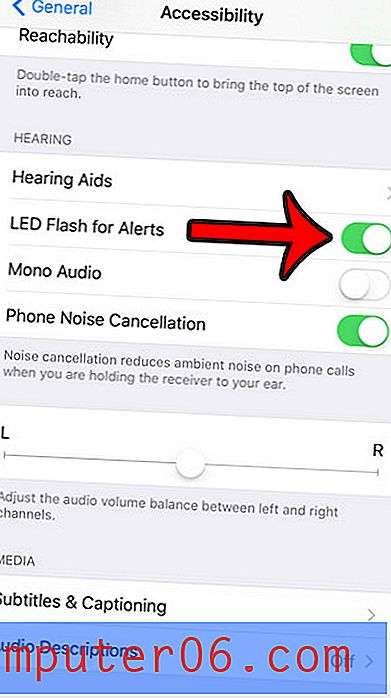
Обърнете внимание, че това може да бъде много разсейващо, ако сте някъде там, където е тъмно, например киносалон. Ако използвате този тип известия, най-добре е или да го изключите в ситуации, в които това може да отвлече вниманието на другите, или да го държите в чанта или джоб.
Това, че използвате флаш известието на вашия iPhone за текстови съобщения, не означава, че не можете да използвате и други известия за текстови съобщения. Научете как да персонализирате тези други известия, например ако искате да получавате известие за текстово съобщение само веднъж, вместо да го повтаряте няколко пъти.